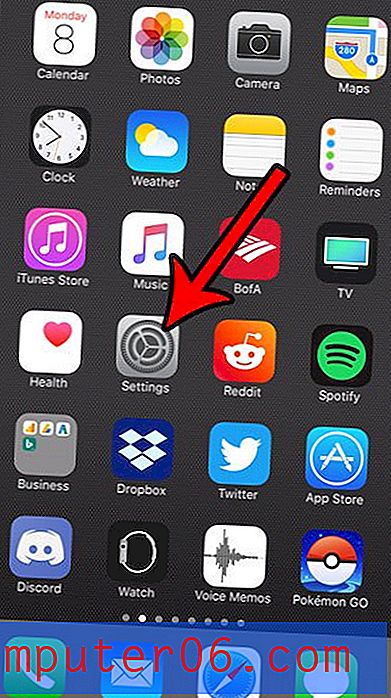Excel 2013'te Sütun Genişliği Nasıl Değiştirilir
Excel e-tablosundaki satırların yüksekliği ve sütun genişlikleri, oluşturduğunuz her yeni e-tabloda aynı boyuttadır. Ancak hücrelerinize koyduğunuz verilerin boyutu değişebilir ve varsayılan hücre boyutlarının genellikle çok küçük veya çok büyük olduğunu görebilirsiniz.
Neyse ki hücrelerinizin boyutları ayarlanabilen öğelerdir ve sütun genişliklerinizi değiştirmek e-tablonuzu okumayı ve üzerinde çalışmayı kolaylaştıracak basit bir görevdir. Bu nedenle, Excel'deki sütunlarınızın genişliğini değiştirmek için kullanabileceğiniz birkaç farklı yöntem hakkında bilgi edinmek için aşağıdaki okumaya devam edin.
Excel 2013'te Sütun Genişliğini Ayarlama
Bu makale Excel 2013 kullanılarak yazılmıştır, ancak aynı adımlar Excel'in diğer sürümlerinde de uygulanabilir. Ayrıca, satırlarınızın yüksekliğini ayarlamanız gerekirse benzer adımları izleyebilirsiniz.
Aşağıda tartışılan sütun genişliklerini ayarlamanın üç farklı yolu vardır. E-tablo gereksinimlerinize göre en iyi seçeneği belirleyin.
Sütun Genişliğini Manuel Olarak Yeniden Boyutlandır
Bu seçenek en iyi, sütunlarınızın genişliğini görsel olarak değiştirmek istiyorsanız kullanılır.
Adım 1: E-tablonuzu Excel 2013'te açın.
2. Adım: Genişliğini ayarlamak istediğiniz sütunu bulun.

Adım 3: Sütun harfinin sağ kenarlığını tıklatın, ardından istediğiniz genişliğe sola veya sağa sürükleyin.
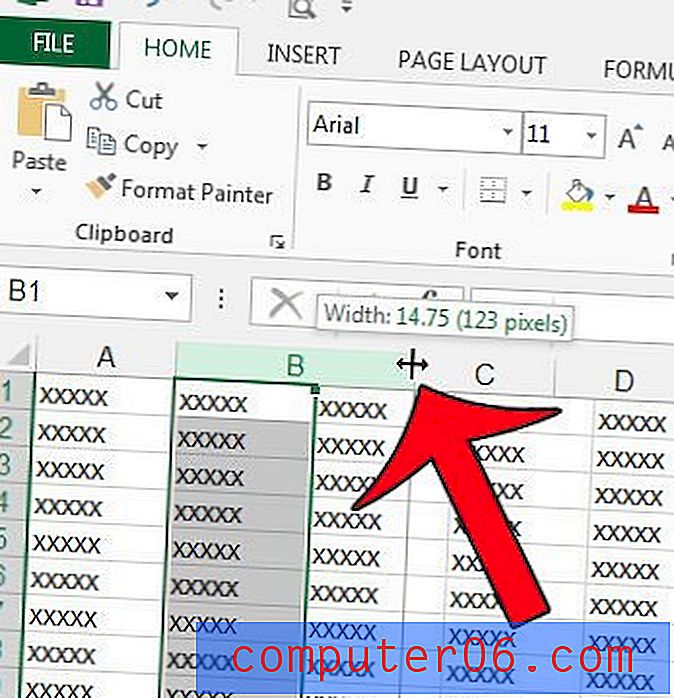
Sütun Genişliğini Sayısal Olarak Yeniden Boyutlandır
Bu seçenek en iyi, tüm sütun genişliklerinizin aynı boyutta olduğundan emin olmak istiyorsanız kullanılır. Bu seçeneği, birden çok seçili sütunla da kullanabilirsiniz.
Adım 1: E-tablonuzu Excel 2013'te açın.
Adım 2: Değiştirmek istediğiniz sütun harfini sağ tıklatın, ardından Sütun Genişliği seçeneğini tıklatın.
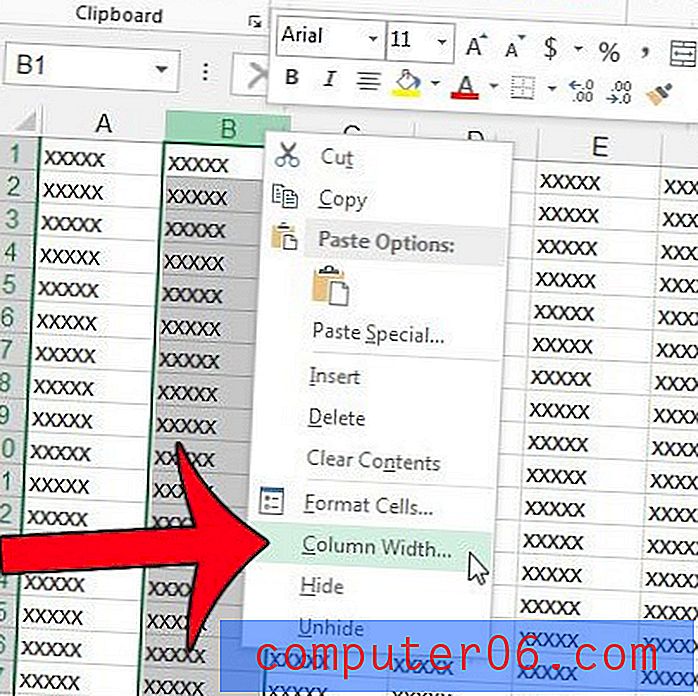
Adım 3: Sütun Genişliği alanına yeni bir değer girin, ardından Tamam düğmesini tıklayın.
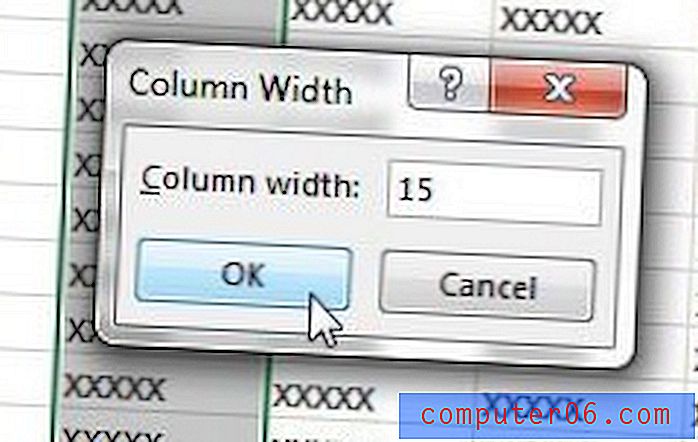
Sağ tıklamayı kullanamıyorsanız, pencerenin üst kısmındaki Ana Sayfa sekmesini, gezinme şeridinin Hücreler bölümündeki Biçim düğmesini ve ardından Sütun Genişliği seçeneğini tıklayarak Sütun Genişliği seçeneğini bulabilirsiniz. .

Sütun Genişliğini Hücre İçeriğinin Genişliğine Göre Yeniden Boyutlandırma
Bu seçenek en iyi şekilde, bir sütundaki tüm verilerin görünür olmasını istediğinizde kullanılır.
Adım 1: E-tablonuzu Excel 2013'te açın.
2. Adım: Genişliğini otomatik olarak ayarlamak istediğiniz sütunun sütun harfini tıklayın.
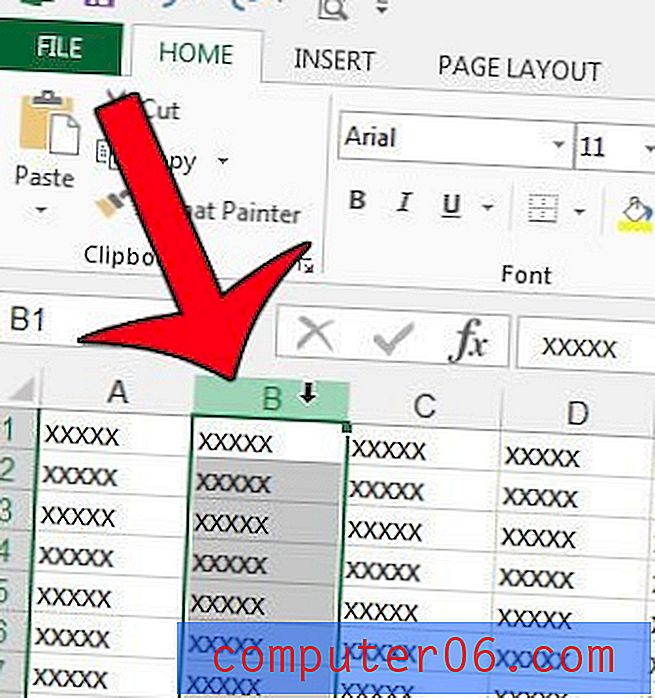
Adım 3: Fare imlecinizi sütunun sağ kenarına getirin, ardından farenizi çift tıklayın. Sütun, kendisini içerdiği verilerin boyutuna uyacak şekilde otomatik olarak ayarlayacaktır. Bu, verilerinize bağlı olarak sütun genişliklerinizi küçültebilir veya büyütebilir.
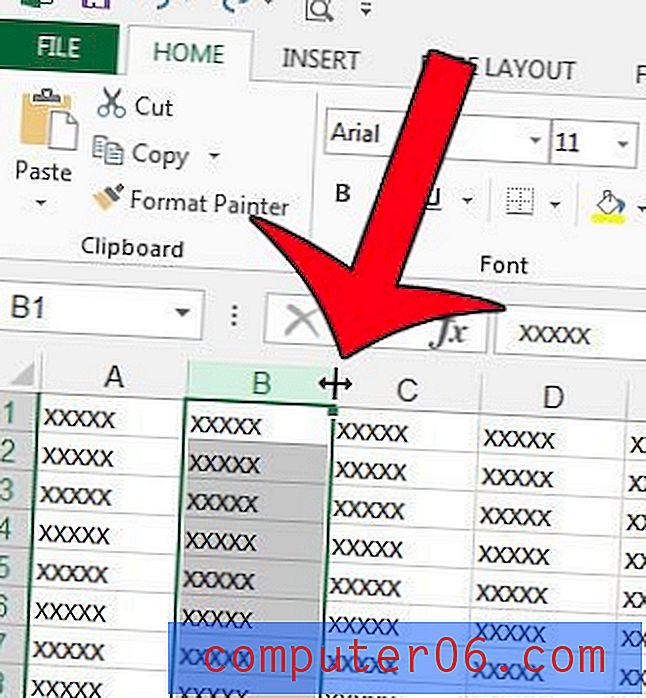
E-tablonuzda, içeriklerine uyacak şekilde yeniden boyutlandırmak istediğiniz birden çok sütun var mı? Birkaç düğme tıklamasıyla Excel'deki sütun genişliklerini otomatik olarak nasıl ayarlayacağınızı öğrenin.